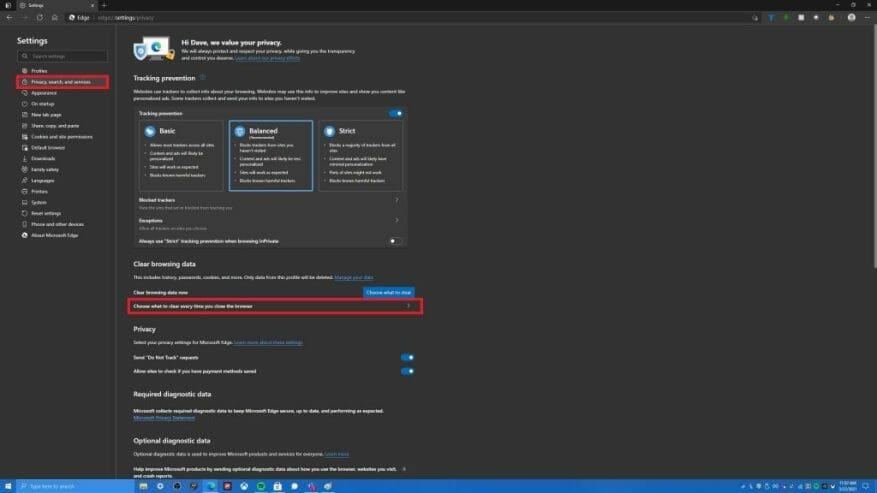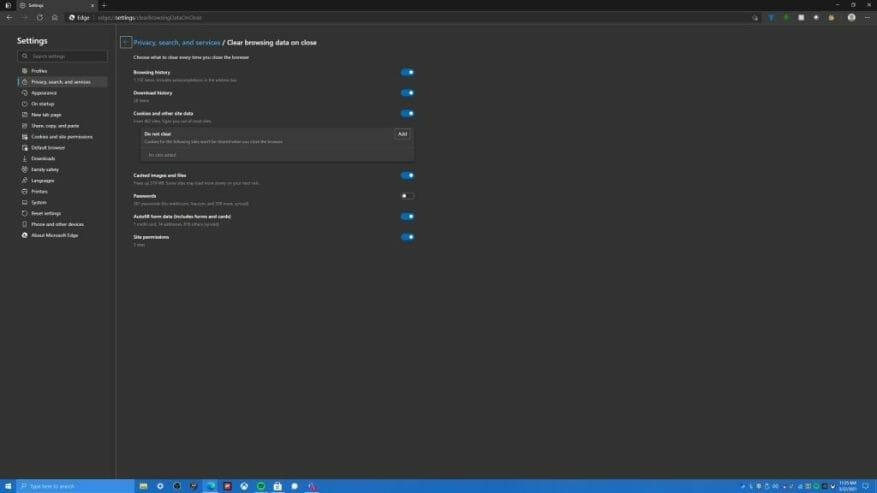Si usted es nuevo en Microsoft Edge, aquí hay un consejo útil para ayudarlo a borrar automáticamente su historial de navegación cada vez que sale de su navegador. Esto es lo que debe hacer.
- Lanzar Borde de Microsoft
- Ir Configuración de borde (menú de tres puntos en la parte superior derecha de la pantalla), el método abreviado de teclado es Alt+F
- Ir Ajustes
- Ir Privacidad, búsqueda y servicios (panel lateral izquierdo)
- Ir Elija qué borrar cada vez que cierre su navegador
Si desea omitir esos pasos, simplemente puede copiar y pegar lo siguiente en la barra de direcciones de Edge para ir directamente al menú: edge://configuración/clearBrowsingDataOnClose
Tenga en cuenta que el método de copiar y pegar solo funciona en Windows 10, no funciona cuando se usa Edge en Android o iOS. Ahora debería ver una pantalla como se ve a continuación.
Aquí tendrás una serie de opciones que puedes elegir borrar cada vez que cierres Microsoft Edge:
- Historial de navegación
- Historial de descargas
- Cookies y otros datos del sitio; opción para agregar «no borrar» sitios web que desea mantener cookies y otros datos del sitio
- Imágenes y archivos en caché
- contraseñas
- Autocompletar datos de formulario (incluye formularios y tarjetas)
- Permisos del sitio (acceso a cámara, micrófono, etc.)
Desde aquí, puede elegir lo que desea que Microsoft Edge elimine de su navegador cada vez que lo cierre. En mi caso de uso, lo único que guardo son mis contraseñas, porque tengo muchas y las contraseñas son lo único que nunca puedo recordar. Puede seguir estos pasos cuando use Edge en Android o iOS, pero los accesos directos provistos no funcionarán en esas plataformas.
¿Cómo eliminas el historial de tu navegador en Microsoft Edge? ¡Cuéntanos en los comentarios!
Preguntas más frecuentes
¿Cómo eliminar el historial de Google Chrome?
Sí, puedes eliminar fácilmente el historial de Chrome con la opción «Borrar datos de navegación». Abra Chrome y haga clic en los tres puntos junto a su imagen de perfil. Seleccione «Historial» y luego «Historial» nuevamente.Seleccione «Borrar datos de navegación» y se le ofrecerá la opción de borrar sus datos de navegación. 3. Google Chrome no descarga archivos
¿Cómo borrar el historial de navegación en MacBook Air?
1 Google Chrome para escritorio. Para borrar su historial de navegación en Chrome, en Windows, macOS o Linux, haga clic en el menú de tres puntos > Más herramientas > Borrar datos de navegación. 2 Google Chrome en Android o iOS. … 3 Safari en iOS. … 4 MozillaFirefox. … 5 Borde de Microsoft. … 6 Safari en una Mac. … 7 Explorador de Internet. …
¿Cómo borro la memoria caché de mi navegador?
Haga clic en los tres puntos en la esquina superior derecha para abrir el menú. Elija Configuración. Seleccione Avanzado de la lista desplegable. Haga clic en Borrar datos de navegación, teniendo cuidado de seleccionar el período de tiempo que desee. Muchas personas eligen Todo el tiempo para eliminar todo el historial. También puede optar por borrar la memoria caché de su navegador de archivos temporales, cookies, …
¿Cómo borrar el historial de navegación en Internet Explorer?
Para borrar su historial de navegación en Internet Explorer, haga clic en menú > Seguridad > Eliminar historial de navegación o presione Ctrl+Shift+Delete. Asegúrese de que la opción «Historial» esté marcada aquí y haga clic en «Eliminar». También puede optar por eliminar otros tipos de datos privados desde aquí, incluidos sus archivos temporales de Internet, el historial de descargas y las cookies.
¿Cómo elimino las cookies del historial de mi navegador?
Haga clic en el icono de tres puntos y elija Historial. Elija Borrar datos de navegación en el menú de la izquierda. Asegúrese de que la casilla esté marcada para todo lo que desea eliminar, luego haga clic en Borrar datos. Si bien esto no eliminará su historial de navegación, eliminará las cookies cada vez que salga de Chrome.
¿Cómo elimino elementos de mi historial de búsqueda de Google?
En su computadora, abra Chrome. En la parte superior derecha, haz clic en Más . Haz clic en Historial Historial. Marque la casilla junto a cada elemento que desea eliminar de su Historial. En la parte superior derecha, haz clic en Eliminar. Confirme haciendo clic en Eliminar.
¿Cómo borro mis datos de Google Chrome?
Haz clic en Borrar datos.Nota: si elimina las cookies y tiene activada la sincronización, Chrome lo mantiene conectado a su cuenta de Google. Sus cookies se eliminarán de otros dispositivos y de su cuenta de Google. Eliminar elementos individuales En lugar de eliminar categorías completas de sus datos de navegación, puede elegir elementos para eliminar: Página que visitó Archivo descargado
¿Cómo borro mi historial de navegación en Chrome?
Haz clic en Historial Historial. En su computadora, abra Chrome. En la parte superior derecha, haz clic en Más . Haz clic en Historial Historial. A la izquierda, haz clic en Borrar datos de navegación. Aparecerá un cuadro. En el menú desplegable, seleccione cuánto historial desea eliminar.
¿Cómo borro el caché de mis fotos y archivos?
Seleccione un intervalo de tiempo. Haga clic en el cuadro «Rango de tiempo», luego haga clic en Todo el tiempo en el menú desplegable para asegurarse de que se borren todas las imágenes y archivos almacenados en caché. También puede seleccionar una opción diferente (por ejemplo, Última hora) si lo desea. Marca la casilla «Imágenes y archivos en caché».
¿Cómo borrar el caché en Google Chrome?
Cómo borrar la memoria caché de su navegador 1 Abra Google Chrome. El icono de su aplicación se parece a una esfera roja, amarilla, verde y azul. 2 Haga clic en ⋮. 3 Seleccione Más herramientas. 4 Haga clic en Borrar datos de navegación…. 5 Seleccione un intervalo de tiempo. 6 … (más artículos) Ver más….
¿Cómo borro la memoria caché en Microsoft Edge?
Otra opción es: Abra el navegador Microsoft Edge y toque o haga clic en el botón Configuración de 3 puntos y más en la parte superior de la pantalla. Seleccione Configuración y luego Elija qué borrar en el encabezado Borrar datos de navegación. Seleccione Datos y archivos en caché y luego toque o haga clic en Borrar.
¿Cómo borro la memoria caché y las cookies de mi navegador?
Toque o haga clic en el menú de 3 puntos en la esquina superior derecha de Chrome y seleccione Configuración en el menú desplegable. Desplácese hasta la parte inferior de la pantalla Configuración y seleccione Avanzado para expandir las opciones. En la sección Privacidad y seguridad, elige Borrar datos de navegación. Marque la casilla junto a Imágenes y archivos en caché.